Много от нас са свикнали да методи за използване на Windows от XP. След прехода към новата версия на Microsoft системи често се губят в новата организация на прозорци. Windows 8 е коренно различна от предшествениците си!
Въпреки това, с помощта на приложение Classic Shell, можем да се върнем на външния вид и функционалността на най-известните ни функции от предишните версии на Windows. По-специално, ние ще се възстанови от менюто Start и Windows Explorer, за да класическа форма.
Въпреки това, инсталирането на Classic Shell не са ни освободи напълно от нов вид и усещане на системата, но програмата ще ви позволи лесно да превключвате между модерното и стария интерфейс.
Нека да видим как да инсталирате, конфигурирате и използвате Classic Shell в Windows.
Инсталиране и конфигуриране Classic Shell
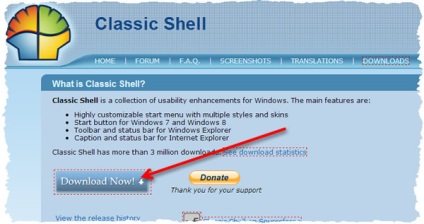
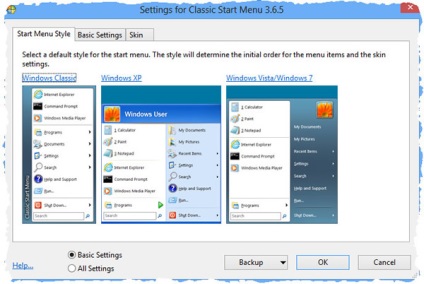
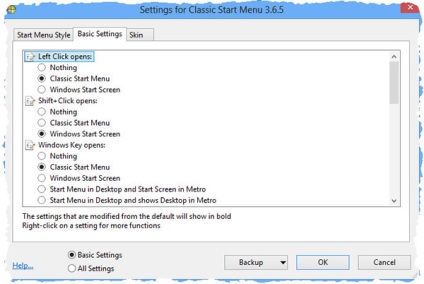

Допълнителни характеристики и език за менюто Start
Всички снимки на настройките Classic Shell засегнати само големите промени, които ние можем да персонализирате. За повечето потребители, те са достатъчни. Все пак, ако искате да се определи точно поведението на системата. ние можем да се даде възможност на разширен режим - достатъчно в прозореца настройки на програмата, изберете всички настройки.
В прозореца за настройки ще се появи още няколко, които ще намерите възможност да направите промени в почти всеки елемент от Classic Shell системи и действия.
Един от тези варианти: Езикът на менюто е "Start". Ако използваме английската версия на Windows, «Начало» меню не е задължително да бъде на чужд език. Просто отидете на раздела Език и изберете RU-RU Руски (Русия).
Свързани статии
